Вот как загрузить драйверы Canon PIXMA MX922 на ПК с Windows 11, 10, 8, 7. Прочитайте всю статью для лучшего понимания!
Ваш принтер Canon PIXMA MX922 случайно не работает на ПК с Windows? Тогда это может произойти из-за устаревших, сломанных или поврежденных драйверов. Не имеет значения, насколько мощный принтер, для его правильной работы по-прежнему требуются правильные или обновленные драйверы. Когда эти драйверы повреждены или перестают отвечать на запросы, устройство перестает работать должным образом. Поэтому важно убедиться, что ваши драйверы Canon MX922 обновлены для бесперебойной и бесперебойной работы.
В этом руководстве по установке описано несколько способов обновить драйверы принтера Canon бесплатно, даже без каких-либо хлопот или сбоев. Но если вы не можете прочитать всю статью из-за нехватки времени, вы можете попробовать Bit Driver Updater. Он быстро сканирует ваш компьютер на наличие неисправных, устаревших или сломанных драйверов и в кратчайшие сроки находит необходимые обновления драйверов для вашей системы. Вы можете скачать его бесплатно с помощью кнопки, указанной ниже.

3 метода загрузки, установки и обновления драйвера Canon MX922 на ПК с Windows
Вот три разных подхода к загрузке драйвера Canon MX922 на ПК с Windows 11, 10, 8, 7.
Способ 1. Загрузите вручную драйвер Canon MX922 с официального сайта производителя.
Официальный сайт Canon регулярно выпускает обновления драйверов для повышения эффективности своих продуктов. Итак, вы можете получить правильные драйверы с официального сайта Canon. Чтобы выполнить загрузку драйвера принтера Canon PIXMA MX922 с помощью этого метода, вам необходимо выполнить шаги, описанные ниже:
Примечание: Прежде чем попробовать этот метод, вы должны знать, что он требует приличных знаний в области компьютеров.
- Зайдите на официальный сайт Канон.
- Наведите курсор на СЛУЖБА ПОДДЕРЖКИ вкладку и нажмите кнопку ПРОГРАММНОЕ ОБЕСПЕЧЕНИЕ И ДРАЙВЕРЫ из выпадающего меню.

- Тип Пиксма MX922 в строку поиска и выберите подходящий вариант из результатов поиска.
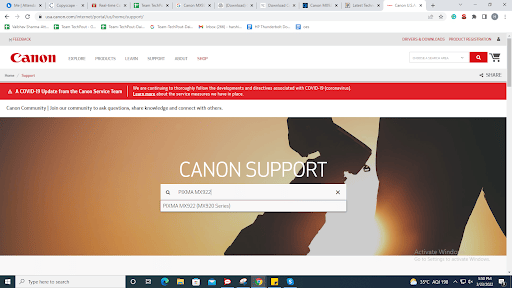
- Теперь прокрутите страницу загрузки драйвера вниз, убедитесь, что выбрана правильная версия ОС Windows. Затем нажмите на ВЫБРАТЬ в разделе «Рекомендуемый драйвер (ы)».
- Нажмите на СКАЧАТЬ продолжать.
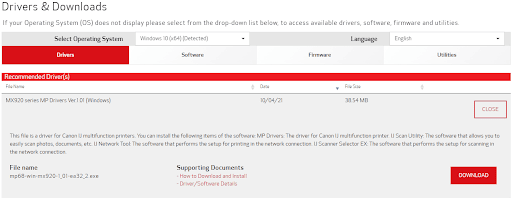
Дождитесь загрузки установщика драйвера. После этого откройте загруженный файл и следуйте указаниям мастера установки, чтобы успешно установить драйверы принтера.
Читайте также: Загрузите, установите и обновите драйверы Canon MX492 в Windows
Способ 2: обновить драйвер Canon MX922 в диспетчере устройств
Другим жизнеспособным способом загрузки драйвера Canon MX922 является диспетчер устройств. Это встроенный в Windows инструмент, который показывает графическое представление оборудования и его драйверов. Ты сможешь обновить устаревшие драйвера ПК в диспетчере устройств. Вот шаги, которые необходимо выполнить:
- Чтобы открыть Диспетчер устройств на вашем ПК, вам нужно одновременно нажать логотип Windows и клавиши X. Затем найдите и выберите Диспетчер устройств из доступных вариантов.

- В окне диспетчера устройств дважды щелкните категорию «Очереди печати» или «Принтер», чтобы развернуть ее.

- После этого щелкните правой кнопкой мыши драйвер Canon MX922 и выберите Обновите программное обеспечение драйвера…

- В следующем окне нажмите кнопку Автоматический поиск обновленного программного обеспечения драйвера.

Это все! Теперь диспетчер устройств находит и устанавливает необходимые драйверы для вашего многофункционального принтера Canon PIXMA MX922.
Читайте также: Как загрузить, установить и обновить драйвер Canon MX870 для ПК с Windows
Способ 3. Используйте Bit Driver Updater для автоматической установки драйвера Canon MX922 (рекомендуется)
Находите два вышеупомянутых метода немного сложными и трудоемкими? Не волнуйтесь, вы можете попробовать Bit Driver Updater, чтобы без проблем и быстро обновить устаревшие драйверы на вашем ПК с Windows.
Bit Driver Updater — это профессиональный инструмент для драйверов, который позволяет устанавливать последние обновления драйверов одним или двумя щелчками мыши. Хотя программа обновления драйверов предлагает как бесплатную, так и полную/профессиональную версии. Но мы рекомендуем вам обновить драйверы его полной версией. Потому что это занимает всего 2 простых клика. Кроме того, полная версия Средство обновления битовых драйверов поставляется с круглосуточной технической поддержкой и политикой гарантированного возврата.
Принимая во внимание, что бесплатная версия позволяет вам обновлять драйверы один за другим, потому что она имеет частично ручную функциональность. Вишенкой на торте является то, что инструмент предоставляет только проверенные и сертифицированные WHQL драйверы. Теперь взгляните на приведенные ниже шаги, чтобы выполнить загрузку драйвера Canon MX922 в Windows 11, 10, 8, 7 с помощью Bit Driver Updater:
- Во-первых, загрузите Bit Driver Updater с помощью кнопки ниже.

- Запустите и установите средство обновления драйверов в вашей системе.
- Вызовите средство обновления драйверов и нажмите Сканировать в меню навигации слева.

- Подождите, пока результаты сканирования отобразятся на вашем экране.
- Прокрутите список вниз, пока не найдете драйвер Canon MX922, а затем щелкните значок Обновить сейчас кнопку рядом с ним. Как упоминалось выше, если вы используете профессиональную версию, вы можете обновить все устаревшие драйверы за один раз, нажав на кнопку Обновить все кнопка.

Вот и все, теперь подождите, пока программа обновления драйверов завершит процесс поиска, загрузки и установки последней версии драйверов на ваш компьютер. После установки драйверов перезагрузите компьютер.
Читайте также: Как загрузить, установить и обновить драйвер Canon MX870 для ПК с Windows
Загрузка и обновление драйвера Canon PIXMA MX922 на ПК: ВЫПОЛНЕНО
Используя любой из описанных выше способов, вы можете легко загрузить и обновить драйвер Canon MX922 для Windows 11, 10 или более ранних версий. Эти методы также можно использовать для обновления других драйверов сканера или принтера Canon.
Мы надеемся, что это руководство поможет вам наилучшим образом найти подлинные или самые последние версии драйверов для вашего принтера Canon. Если у вас есть какие-либо вопросы или предложения по этому поводу, сообщите нам об этом в поле для комментариев ниже.
Подпишитесь на нашу рассылку новостей, чтобы получать больше информации, связанной с технологиями. Наряду с этим, вы также можете следить за нами на Фейсбук, Твиттер, Пинтерест & Инстаграм.